So testen Sie Mikrofon auf Manjaro Linux
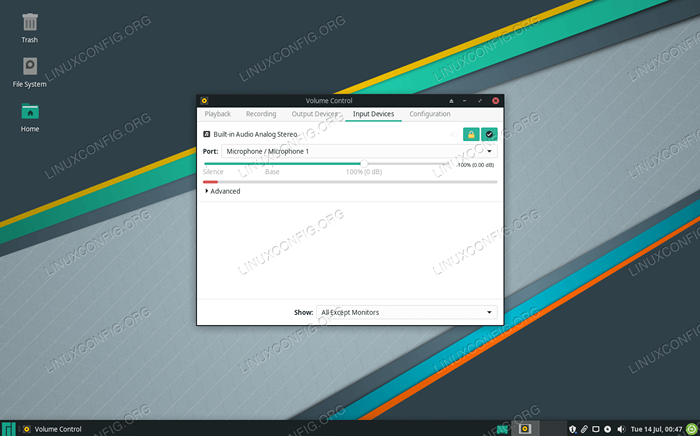
- 3063
- 723
- Janin Pletsch
In diesem Tutorial führen wir Sie durch den Prozess des Testen eines Mikrofons auf Manjaro Linux. Mikrofone sollten in Manjaro und anderen benutzerfreundlichen Linux-Verteilungen in der Box herausarbeiten. Manchmal müssen Sie möglicherweise das richtige Gerät aus dem Menü Audio-Einstellungen auswählen. Diese Anleitung zeigt auch, wie man Sound mit einer GUI -Anwendung aufnimmt.
In diesem Tutorial lernen Sie:
- So testen Sie Mikrofon und wählen Sie Eingangsgerät aus
- Soaufnahme Audioclips
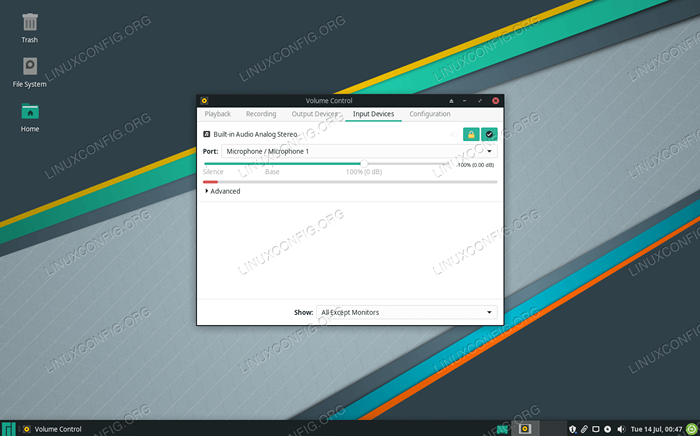 Testen eines Mikrofons im Einstellungsmenü unter Manjaro Linux
Testen eines Mikrofons im Einstellungsmenü unter Manjaro Linux | Kategorie | Anforderungen, Konventionen oder Softwareversion verwendet |
|---|---|
| System | Manjaro Linux |
| Software | Gnome Sound Recorder |
| Andere | Privilegierter Zugriff auf Ihr Linux -System als Root oder über die sudo Befehl. |
| Konventionen | # - erfordert, dass gegebene Linux -Befehle mit Root -Berechtigungen entweder direkt als Stammbenutzer oder mit Verwendung von ausgeführt werden können sudo Befehl$ - Erfordert, dass die angegebenen Linux-Befehle als regelmäßiger nicht privilegierter Benutzer ausgeführt werden können |
Testen Sie das Mikrofon und wählen Sie Eingabegerät
Die Schritte in diesem Abschnitt zeigen, wie Sie ein Mikrofon testen und das richtige Eingabegerät über GUI auswählen, insbesondere in der XFCE -Desktop -Umgebung. Wenn Sie KDE, GNOME oder eine andere Desktop -Umgebung in Manjaro verwenden, variieren die Schritte ein wenig. Die Idee ist jedoch weiterhin gleich: Sie müssen die Anwendung von Audioeinstellungen öffnen und Ihr Mikrofon auswählen.
- Öffnen Sie die Anwendung „Pulseaudio Volume Control“ im App -Menü.
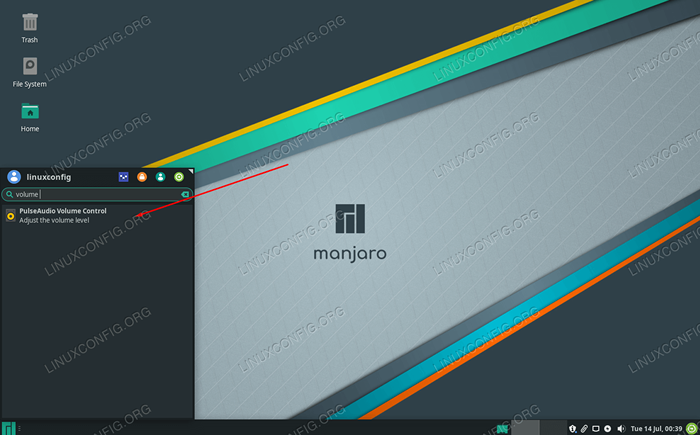 Öffnen Sie die Anwendung von Audioeinstellungen im App -Launcher
Öffnen Sie die Anwendung von Audioeinstellungen im App -Launcher - Klicken Sie auf die Registerkarte "Eingabegeräte". Mit etwas Glück wird Ihr Mikrofon automatisch ausgewählt und Sie werden sehen.
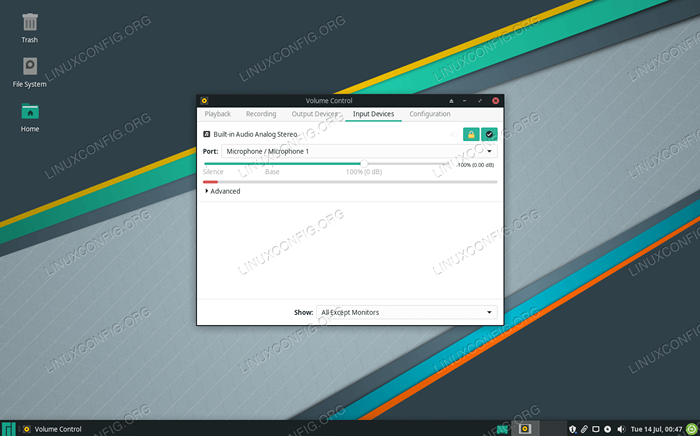 Sie können Ihr Mikrofon hier testen, wenn Sie eine rote Balken sehen, die bedeutet, dass es funktioniert
Sie können Ihr Mikrofon hier testen, wenn Sie eine rote Balken sehen, die bedeutet, dass es funktioniert - Wenn dies für Sie nicht der Fall ist, versuchen Sie, einen anderen Port auszuwählen, bis Sie rechts landen, an die Ihr Mikrofon angeschlossen ist.
Das ist alles dazu. Stellen Sie außerdem sicher, dass Ihr Mikrofon angeschlossen und unverändert ist, wenn die obigen Schritte nicht geholfen haben.
Sie können auch die Befehlszeile verwenden, um festzustellen, ob Manjaro Ihr Mikrofon erfasst oder nicht, indem Sie ein Terminal öffnen und den folgenden Befehl ausgeben:
$ sudo arecord -l **** Liste der Capture-Hardware-Geräte **** Karte 0: i82801aaich [Intel 82801aa-ich], Gerät 0: Intel ICH [Intel 82801aa-a-ich] Unterdrückungen: 1/1 Subdegice #0: Subdevice #0 Karte 0: i82801aaich [Intel 82801aa-ich], Gerät 1: Intel ICH - MIC ADC [Intel 82801aa-ich - MIC ADC] Unterdrückungen: 1/1 Subdevice #0: Subdevice #0
Wie man Audio von GUI aufnimmt
Es gibt unzählige Anwendungen, mit denen Audio aus Ihrem Mikrofon aufgezeichnet werden kann. Gnome Sound Recorder ist eine sehr schlanke und einfache, die mit diesem Befehl im Terminal installiert werden kann (es funktioniert mit jeder GUI, obwohl er Gnome im Namen hat):
$ sudo pacman -s gnome-sound-Recorder
Öffnen Sie es aus dem App -Launcher.
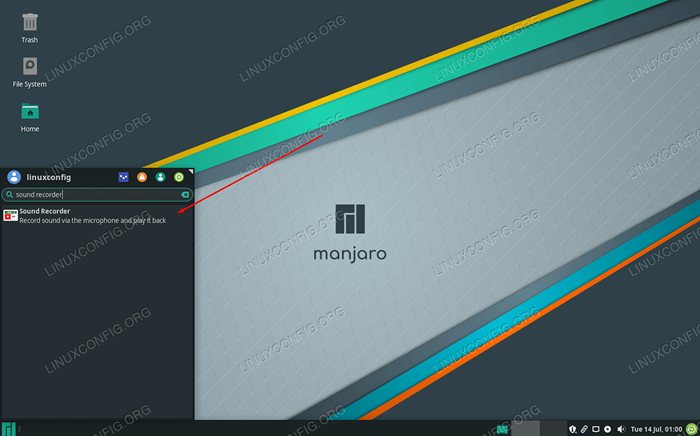 Öffnen Sie die neu installierte Soundrekorder -App
Öffnen Sie die neu installierte Soundrekorder -App Jetzt können Sie die Sound -Recorder -Anwendung verwenden, um Audioclips zu erstellen. Klicken Sie einfach auf "Aufzeichnung", um loszulegen. Dies ist eine großartige Möglichkeit, um sicherzustellen, dass Ihr Mikrofon in der praktischen Anwendung funktioniert.
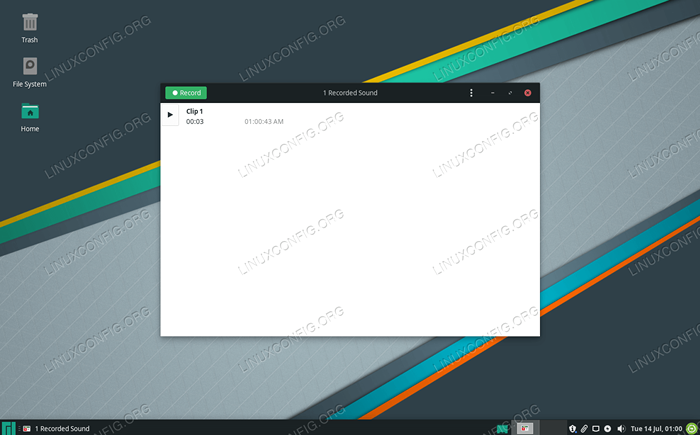 Klicken Sie auf Aufzeichnung, um neue Audios zu erstellen. Alle Ihre Audioclips werden hier angezeigt.
Klicken Sie auf Aufzeichnung, um neue Audios zu erstellen. Alle Ihre Audioclips werden hier angezeigt. Abschluss
In diesem Leitfaden haben wir gesehen, wie man ein Mikrofon auf Manjaro Linux testet. Wir haben auch gesehen, wie Sie Audioclips aufnehmen können. Manjaro hat eine gute Unterstützung für Mikrofone. Es sollte daher so einfach sein, das Mikrofon einzuhalten und sicherzustellen. Sie können auch die Befehlszeile verwenden, um festzustellen, ob Manjaro Ihr Mikrofon überhaupt erkennt.
Verwandte Linux -Tutorials:
- Dinge zu installieren auf Ubuntu 20.04
- Dinge zu tun nach der Installation Ubuntu 20.04 fokale Fossa Linux
- Dinge zu tun nach der Installation Ubuntu 22.04 Jammy Quallen…
- Eine Einführung in Linux -Automatisierung, Tools und Techniken
- Linux -Download
- Manjaro Linux Installation
- Manjaro Linux -Anfängerhandbuch
- Manjaro Linux Windows 10 Dual Start
- Installieren Sie Arch Linux in VMware Workstation
- Dinge zu installieren auf Ubuntu 22.04

